|
Statt Tutorials durchzuarbeiten, in
denen Du verschiedenste Text-Effekte mühsam durchgehen musst, nutze doch
einfach die von Photoshop mitgelieferten Stile (weitere
findest Du auf dem Web  ). Ich wollte eine silbrig-metallene Schrift
machen, Photoshop hat diesen Effekt schon "integriert".
Stile haben die Dateiendungen *.ASL. ). Ich wollte eine silbrig-metallene Schrift
machen, Photoshop hat diesen Effekt schon "integriert".
Stile haben die Dateiendungen *.ASL.
 ZIP-Datei
ZIP-Datei 
 8.8 MB. Entzippe die Datei
bspw. mit 7ZIP. 8.8 MB. Entzippe die Datei
bspw. mit 7ZIP.

Es folgt die Anwendung und Integration
eines Stils (Styles) am Beispiel eines Texts.
Gehe wie folgt vor:

Schreibe mit dem Textwerkzeug einen
beliebigen Text wie oben "Silber".
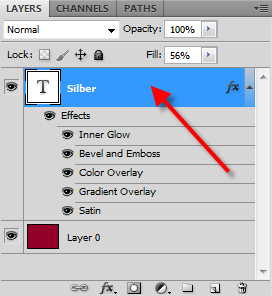 Nun wählst Du über Fenster > Stile (Window > Styles)
das gewünschte Stil-Set aus. Photoshop hat schon viele
mitgeliefert.
Nun wählst Du über Fenster > Stile (Window > Styles)
das gewünschte Stil-Set aus. Photoshop hat schon viele
mitgeliefert.
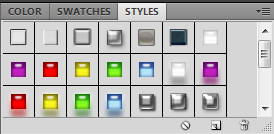 Klicke den gewünschten und Dein Text ändert sich und
bekommt einen neuen Stil. Die Stile haben die Dateiendung *.ASL.
Hast Du ein besonders interessantes Stil-Set auf dem
Web gefunden, so kannst Du es ganz leich integrieren.
Speichere es unter dem Stile-Ordner ab und öffne dann
Photoshop. Meine Stile befinden sich bspw. unter diesem
Pfad:
Klicke den gewünschten und Dein Text ändert sich und
bekommt einen neuen Stil. Die Stile haben die Dateiendung *.ASL.
Hast Du ein besonders interessantes Stil-Set auf dem
Web gefunden, so kannst Du es ganz leich integrieren.
Speichere es unter dem Stile-Ordner ab und öffne dann
Photoshop. Meine Stile befinden sich bspw. unter diesem
Pfad:
C:/Programm Files/Adobe/Adobe Photoshop CS5/Presets/Styles.
In den deutschen Versionen wird der Pfad so ähnlich
lauten.
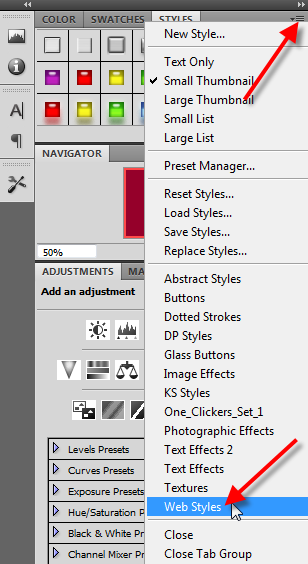 Den silbrig-metallenen Stil findest Du, indem Du das
Style-Menu auf Web Styles änderst (siehe Pfeile) und
dann den silbrig-metallen Stil auswählst.
Den silbrig-metallenen Stil findest Du, indem Du das
Style-Menu auf Web Styles änderst (siehe Pfeile) und
dann den silbrig-metallen Stil auswählst.
Folge der Unterseite  und Du findest
eine Unmenge von Stilen, die ich so als Freeware auf
dem Web gefunden habe. und Du findest
eine Unmenge von Stilen, die ich so als Freeware auf
dem Web gefunden habe.
Meine anderen Tipps und
Tricks findest Du hier: 
|

![]()

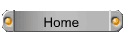

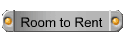
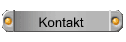
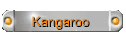
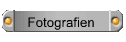

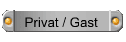
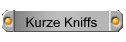
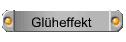
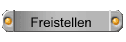
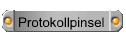
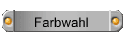
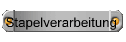
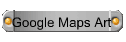
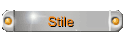
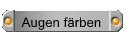
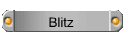
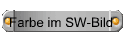
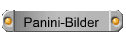
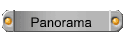
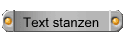

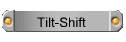
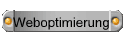

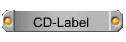


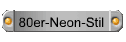
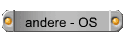
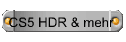






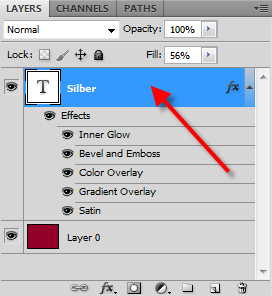 Nun wählst Du über Fenster > Stile (Window > Styles)
das gewünschte Stil-Set aus. Photoshop hat schon viele
mitgeliefert.
Nun wählst Du über Fenster > Stile (Window > Styles)
das gewünschte Stil-Set aus. Photoshop hat schon viele
mitgeliefert.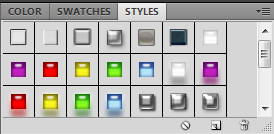 Klicke den gewünschten und Dein Text ändert sich und
bekommt einen neuen Stil. Die Stile haben die Dateiendung *.ASL.
Hast Du ein besonders interessantes Stil-Set auf dem
Web gefunden, so kannst Du es ganz leich integrieren.
Speichere es unter dem Stile-Ordner ab und öffne dann
Photoshop. Meine Stile befinden sich bspw. unter diesem
Pfad:
Klicke den gewünschten und Dein Text ändert sich und
bekommt einen neuen Stil. Die Stile haben die Dateiendung *.ASL.
Hast Du ein besonders interessantes Stil-Set auf dem
Web gefunden, so kannst Du es ganz leich integrieren.
Speichere es unter dem Stile-Ordner ab und öffne dann
Photoshop. Meine Stile befinden sich bspw. unter diesem
Pfad: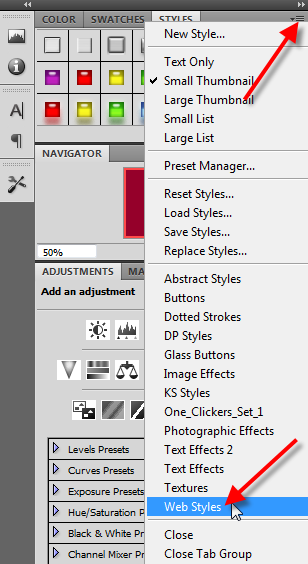 Den silbrig-metallenen Stil findest Du, indem Du das
Style-Menu auf Web Styles änderst (siehe Pfeile) und
dann den silbrig-metallen Stil auswählst.
Den silbrig-metallenen Stil findest Du, indem Du das
Style-Menu auf Web Styles änderst (siehe Pfeile) und
dann den silbrig-metallen Stil auswählst.